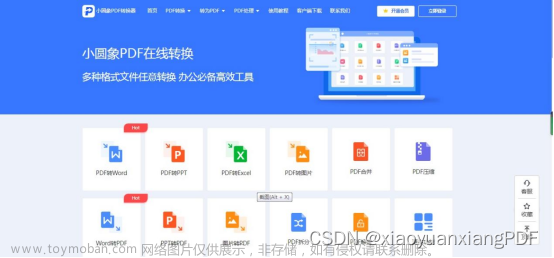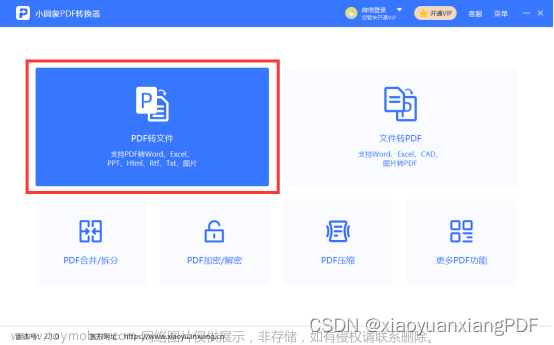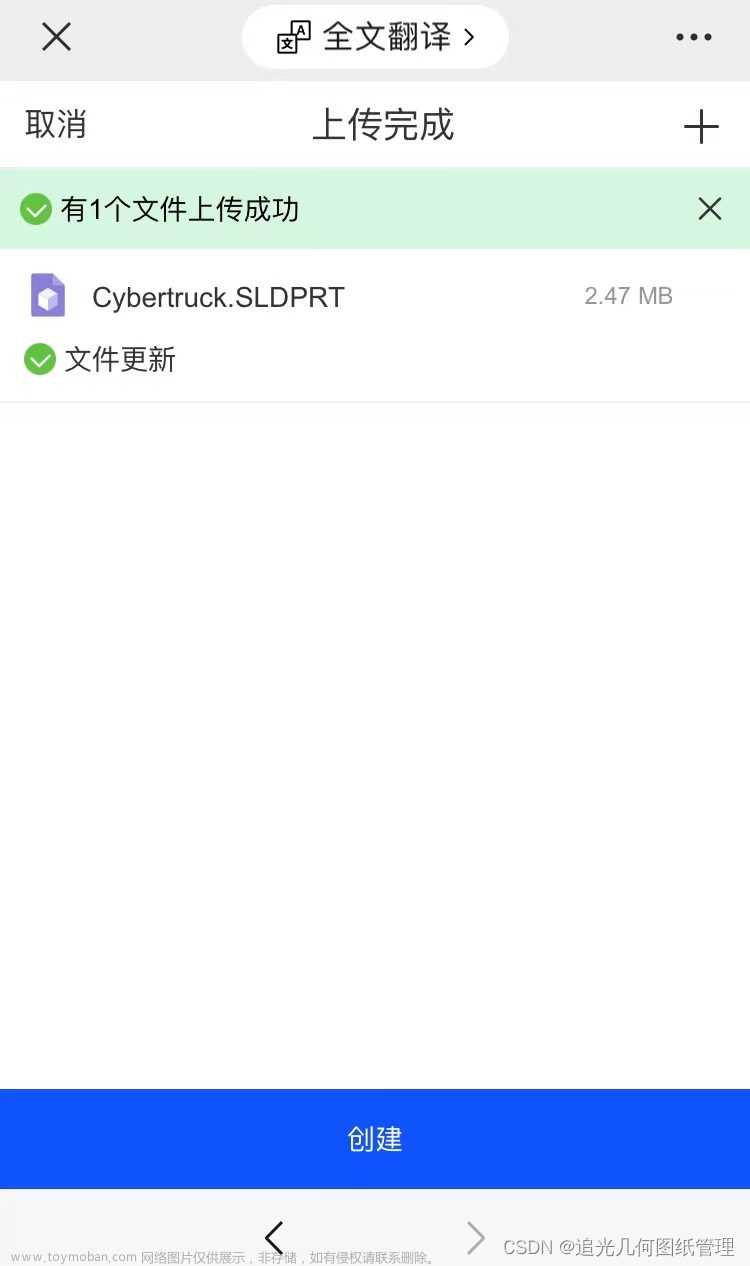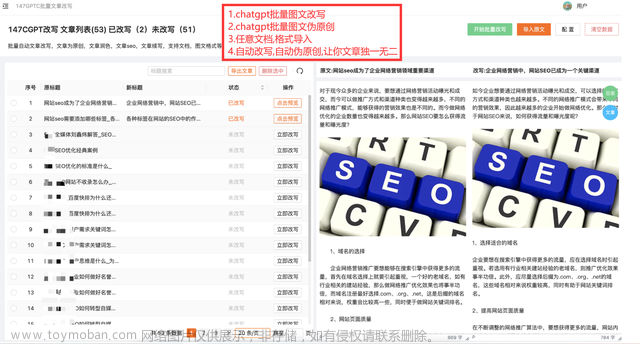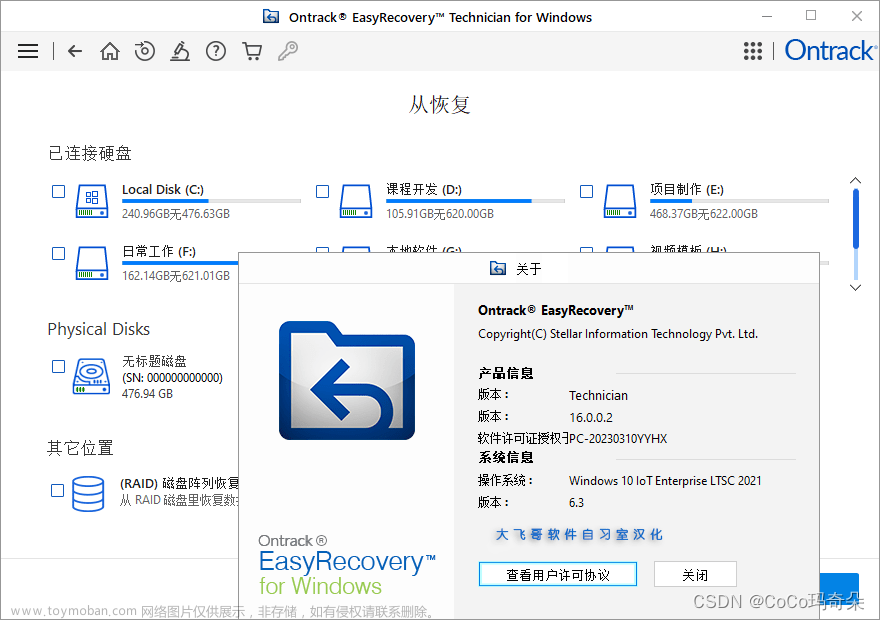-
PDF 合并是将所需信息转移到一个文件夹中的最佳选择,因此,您需要最好的 pdf 合并软件。
-
在 PDF 中复制粘贴不同的格式然后进行编辑非常耗时。因此,请查看我们的首选免费软件以合并 PDF 文件。
-
此列表中的工具可让您一次处理大量文件,从而节省时间。
-
使用这些工具,您可以毫不费力地将多种文件格式转换为 PDF。
合并 PDF 文件的7个免费软件
使用最好的文档管理器怎么样?使用奇客PDF让您的所有文档都易于访问且安全。此文档管理工具还可以让您进行电子签名和创建正式表格,以节省您的工作时间。为您的 PC 下载它,您将能够:
在两个 PDF 文件之间手动传输信息可能是一项压力极大的任务,尤其是当两个文档都包含多个页面时。这就是最好的 PDF 合并软件发挥作用的地方。
如果您发现自己需要将两个 PDF 文件中包含的信息传输到一个文档中,但又没有时间手动完成,那么接下来的几分钟将简化整个过程。
在本文中,我们将探索一些最好的免费软件来合并 PDF 文件,这些软件允许您合并来自两个 PDF 的数据而不会以任何方式破坏它。
1、奇客PDF– 最好的 PDF 工具
奇客PDF是最好的软件选项,可让您轻松合并一个或多个 PDF 文件。其提供一个免费的在线转换与Windows端安装版本。
PDF转Word_PDF在线转换_PDF格式转换-奇客在线PDF转换器奇客PDF能让您轻松惬意地将PDF文件转换为Word,PPT,Excel,JPG,PNG,TXT等各种文件格式,也能将其它文件格式转换为PDF文件。文件转换过程不需要您注册账号或安装软件。https://www.geekersoft.cn/pdf-converter-online.html
该软件的最佳功能之一是它能够通过链接传输文件,因此可以轻松打开、查看和编辑 PDF 文件。此外,它还是一个适合团队协作的平台。
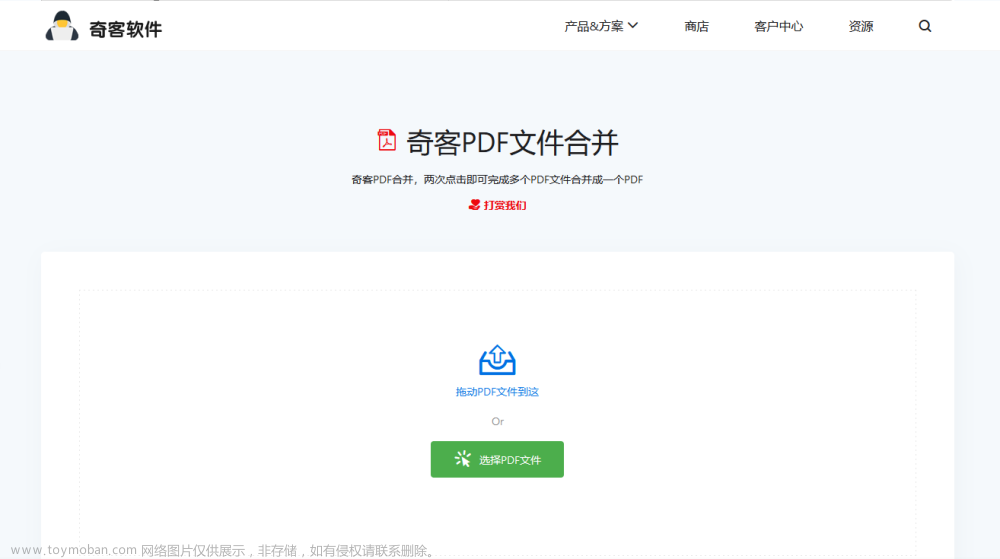
奇客PDF中的一项非常有用的功能允许您合并 Microsoft Office 格式的文件和图像(JPG、PNG 等),以便拥有一个易于与他人共享的组织良好的 PDF。
奇客PDF具有直观的界面,并且由于具有拖放功能而易于使用,您可以在其中管理文件中的页面,以便在最终的 PDF 文档中看起来井井有条。
由于奇客PDF是绘图和设计行业中最强大的工具,您可以从添加和删除自定义背景和水印中受益,以获得更好的效果。
要在奇客PDF中合并文件,您必须转到合并文件选项卡并选择添加文件。选择您要添加、编辑和合并的任何文件,然后使用拖放功能重新排列它们。
获得作品的最终变体后,点击合并文件,然后点击保存。
2、苏打水PDF– 非常高效的软件
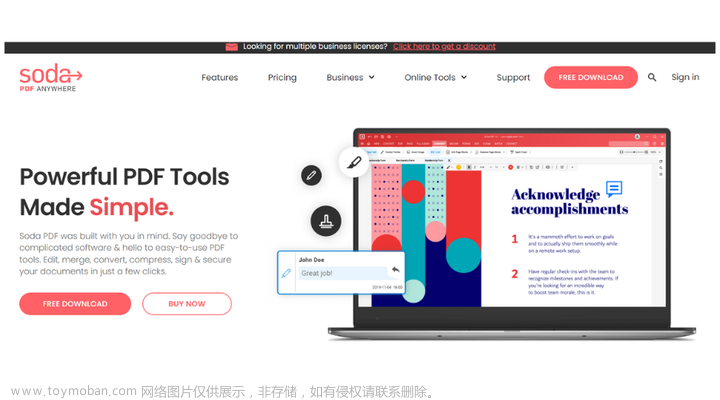
Soda PDF 是可以轻松合并 PDF 文件的最有效的工具之一。合并或组合文档是 Soda PDF 非常受欢迎的功能。
即使将多个文件添加在一起,您也可以保留原始文件中所有页面的大小和方向。
通过使用 PDF 组合器和 PDF 连接器,您仍然可以对文档进行更改。如果您想更改 PDF 页面的顺序,您可以轻松做到。
在合并两个或多个 PDF 文件之前或之后,您可以使用拆分工具从原始文档中删除您在最终 PDF 文件中不需要的任何页面。
3、SwifDoo – 多合一 PDF
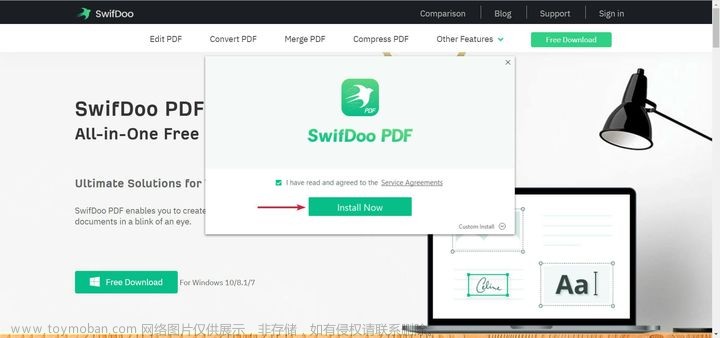
SwifDoo 是一款可以帮助您以多种简单方式编辑 PDF 文档的软件。这是一个经济实惠的程序,具有直观的选项卡式界面。 这是合并 PDF 文件的绝佳选择。您可以轻松地将多个 PDF 文档合并为一个文件,如果您想与他人共享它们,这对您来说更容易。 它还可以帮助您组织文档并减少从不同文件重新输入数据所花费的时间。此外,它还提供了许多有用的功能来控制您的 PDF 文件。一些值得一提的是编辑、压缩、转换和合并 PDF 文档。 该软件提供的其他重要功能包括注释、签名,甚至可以在几秒钟内保护您的文档。 该程序的好处在于它不需要您遵循复杂的文件组合过程。相反,您可以下载该软件并立即开始合并文件。
4、PDF合并- 用户友好的界面
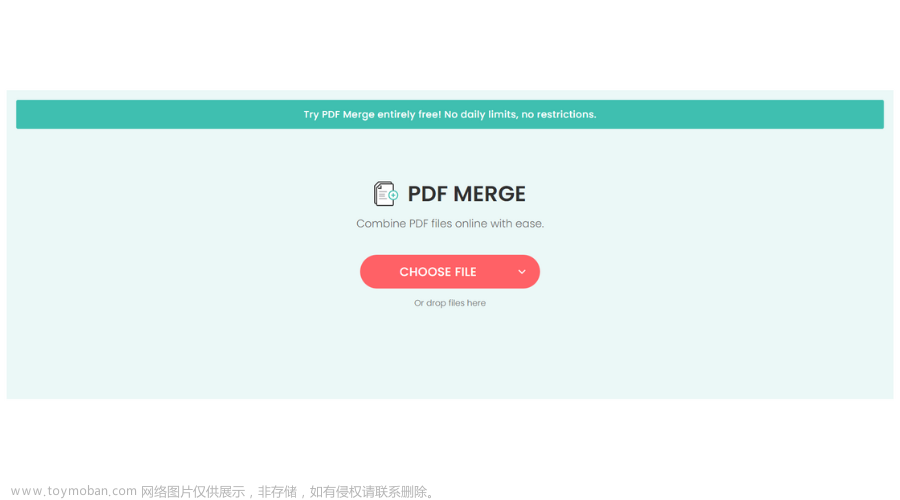
PDFmerge是一款功能强大的在线工具,下载后也可以离线使用,可以帮助您轻松合并两个或多个PDF文件。
网站和可下载应用程序的用户界面都非常人性化,旨在使每个选项都变得简单和全面。
使用 PDFmerge 的缺点之一是它有 15MB 大小的文件限制。如果您有大量 PDF 文件要合并,则必须一个一个地合并文件。
在处理大量文件时,这可能会导致效率问题。如果您发现自己处于这种情况,建议您使用此列表中的其他软件选项。
合并两个 PDF 文件的过程比以往任何时候都容易。只需单击“选择文件”按钮选择要合并的文件,然后只需单击“合并”即可。
您还可以使用 PDFmerge 处理批处理 PDF 文件。为此,您需要选择要处理的多个文件,然后单击“更多文件”才能将 5 个或更多文件合并到一个文档中。
5、PDF合并– 最简单的应用
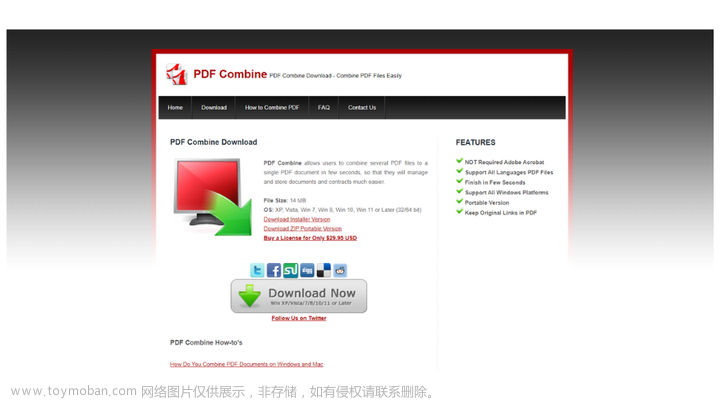
PDF Combine 是另一个很棒的软件选项,可让您轻松轻松地合并两个或多个 PDF 文件。
为了开始使用 PDF Combine,您可以通过使用添加按钮将文件添加到该软件,将文件拖放到窗口中,或单击添加文件夹 导入整个文件夹。
下一步是调整 PDF 文件合并为一个文件的方式。选择此选项很重要,因为这是您构建最终 PDF 文档的过程。
为了重新排序在屏幕上的列表中找到的 PDF,您只需选择所需的文件,然后使用窗口侧面的向上和向下箭头移动它。
现在您要设置 PDF Combine 导出最终文档的位置。您可以通过单击窗口左下方的“输出路径”按钮来执行此操作。
一切设置完成后,您可以单击立即合并! 按钮。该任务将立即开始,并将开始处理您文件中包含的全部信息。
合并过程完成后,您会注意到一个弹出窗口,通知您该过程已成功完成。
6、PDFMate 免费 PDF 合并– 免费的强大功能
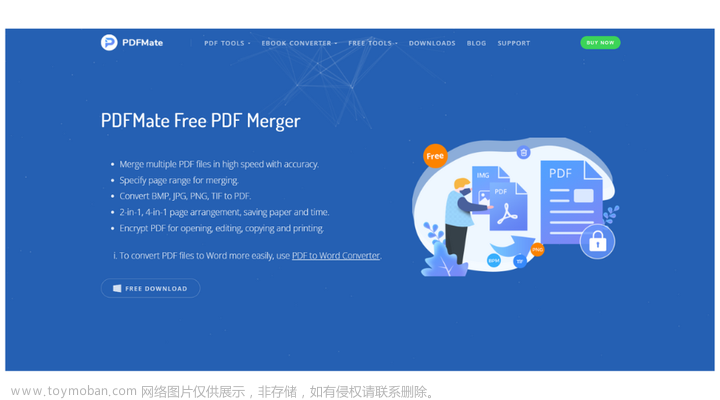
PDF Mate 是另一个非常强大的 PDF 无合并软件,它还包含许多其他有用的功能。您可以使用此应用程序将 PDF 合并、合并和拆分为可用的部分。
使用此软件,您可以上传和处理大型 PDF 文件,根据需要从文档中删除特定页面,以及组合两个或多个 PDF 的特定元素。
此外,您可以根据需要重新排列信息,还可以转换扫描文件。此外,使用 PDF Mate,您可以快速合并多个 pdf 文件并选择要合并的页面。
您可以将 BMP、JPG、PNG 和 TIF 转换为 PDF。此外,您可以选择 2 合 1 或 4 合 1 页面布局,从而减少纸张浪费和编辑时间。
此外,您还可以创建加密的最终 PDF 文件。这使您不必担心任何人可以访问您的个人数据。
7、合并 PDF- 便于使用

这是一个非常易于使用且快速的在线网站工具,它没有以前软件选项所具有的大量功能,但它仍然可以完美地完成工作。
您可以在同一网站上找到其他有用的工具,例如允许您将 PDF 文件转换为 DOC、DOCX、Text、PNG 等的模块。
该站点一次最多可以处理 20 个 PDF 文件,您可以轻松地将它们拖放到合并窗口中。当然,您可以编辑要合并的文件的顺序,然后只需单击“合并”按钮即可。
该过程应该只需要很短的时间。
总结
在本文中,我们探索了一些最佳的 pdf 合并软件选项,可在您需要将两个或多个 PDF 文件合并为一个文件时使用。
您可以选择完全在线的 PDF 合并器软件,或将免费软件下载到您的 PC,这样即使您不在线也可以快速访问它。文章来源:https://www.toymoban.com/news/detail-819260.html
我们很想知道您从该列表中选择了哪个软件选项,以及它对您的效果如何。请随时在下面的评论部分告诉我们您的想法。文章来源地址https://www.toymoban.com/news/detail-819260.html
到了这里,关于合并 PDF 文件的7个免费软件的文章就介绍完了。如果您还想了解更多内容,请在右上角搜索TOY模板网以前的文章或继续浏览下面的相关文章,希望大家以后多多支持TOY模板网!